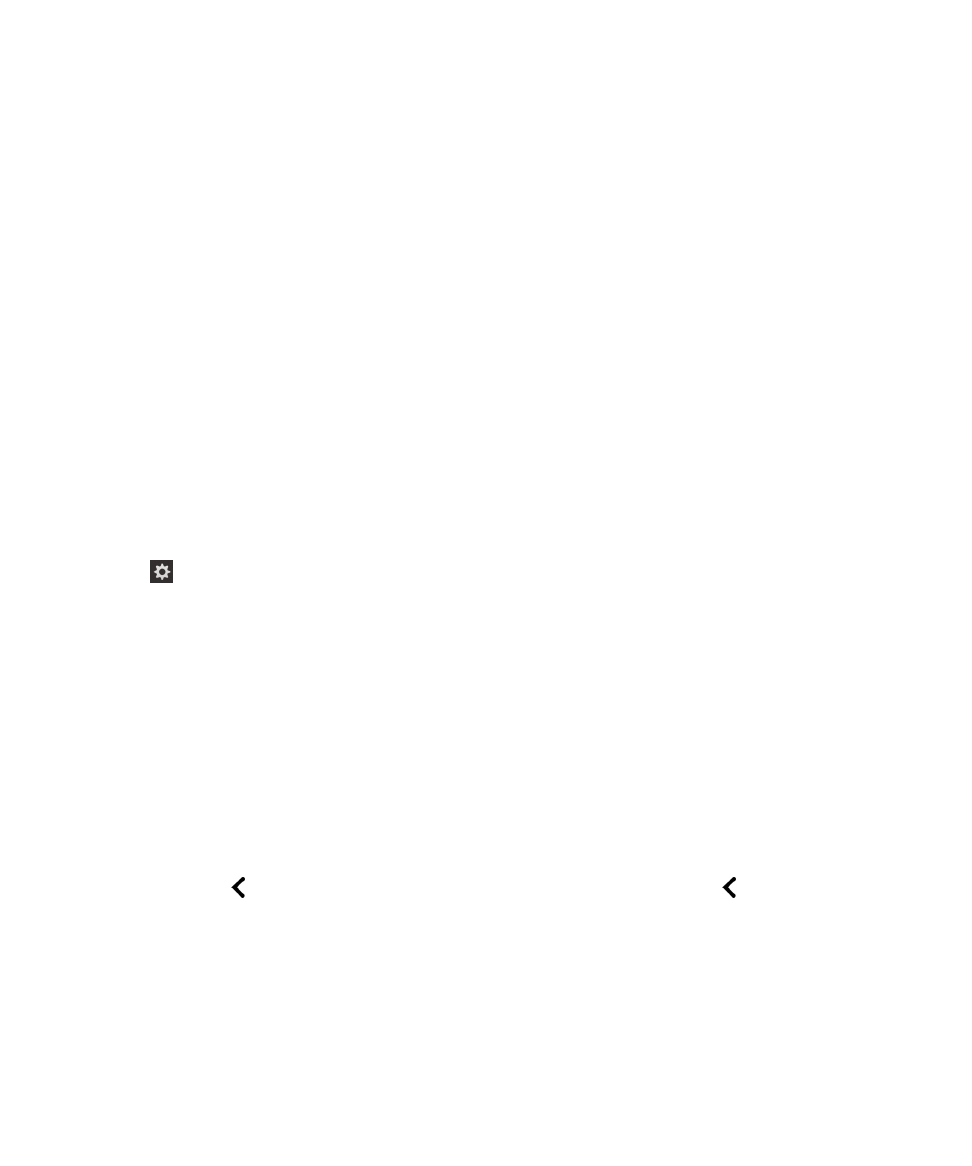
Mengubah bahasa BlackBerry Screen Reader menggunakan setelan
perangkat
1.
Pada layar awal, gesek layar dari atas ke bawah.
2.
Ketuk
Setelan untuk menetapkan titik pangkal. Lalu, ketuk dua kali untuk mengaktifkan menu Setelan.
3.
Ketuk Aksesibilitas untuk menetapkan titik pangkal. Lalu, ketuk dua kali untuk mengaktifkan opsi Aksesibilitas.
4.
Ketuk Pembaca Layar untuk menetapkan titik pangkal. Lalu, ketuk dua kali untuk mengaktifkan opsi Pembaca
Layar.
5.
Gesek ke bawah dengan dua jari untuk menggulir ke bagian bawah setelan BlackBerry Screen Reader.
6.
Ketuk Bahasa Pembaca Layar untuk menetapkan titik pangkal. Lalu, ketuk dua kali untuk mengaktifkan opsi Bahasa
Pembaca Layar dan membuka daftar bahasa menurun.
7.
Ketuk bahasa untuk menetapkan titik pangkal. Lalu, ketuk dua kali untuk memilih bahasa.
8.
Tutup setelan BlackBerry Screen Reader dengan salah satu cara berikut ini:
• Sapukan jari pada layar dari bawah ke atas untuk meminimalkan layar. Jika perangkat Anda memiliki trackpad,
usahakan jangan menyentuh trackpad ketika Anda menyapukan jari ke atas untuk membuka layar. Sapukan jari
ke atas dari sisi kiri atau kanan trackpad. Dengan titik pangkal pada aplikasi yang diminimalkan, ketuk dua kali
dengan dua jari untuk menutup aplikasi.
• Ketuk dua kali
di sudut kiri bawah layar untuk kembali ke layar Aksesibilitas. Ketuk
di sudut kiri bawah
layar lagi untuk kembali ke layar Setelan Sistem. Dengan titik pangkal pada aplikasi yang diminimalkan, ketuk
dua kali dengan dua jari untuk menutup aplikasi.
Panduan Pengguna
Setelan
198